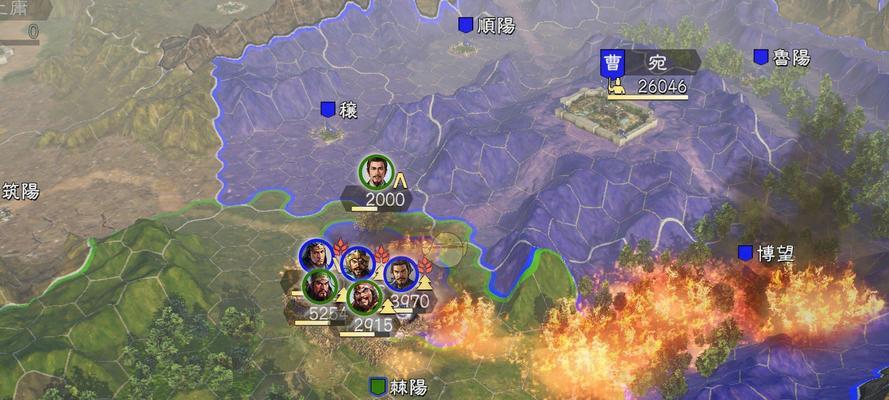当您在升级了电脑的显卡后,发现屏幕显示模糊,这往往是一个让人沮丧的体验。但别担心,这种问题通常可以通过一系列的检查和调整来解决。本文旨在为您深入分析可能造成显卡安装后画面模糊的原因,并提供一些必要的解决步骤,帮助您恢复屏幕上清晰的视觉体验。
一、了解画面模糊可能的原因
在我们开始解决问题之前,了解可能的原因是至关重要的。画面模糊可能由以下因素引起:
1.显卡未正确安装。
2.驱动程序未更新或不兼容。
3.显示器分辨率设置不正确。
4.显示器或连接线故障。
5.显卡硬件故障。
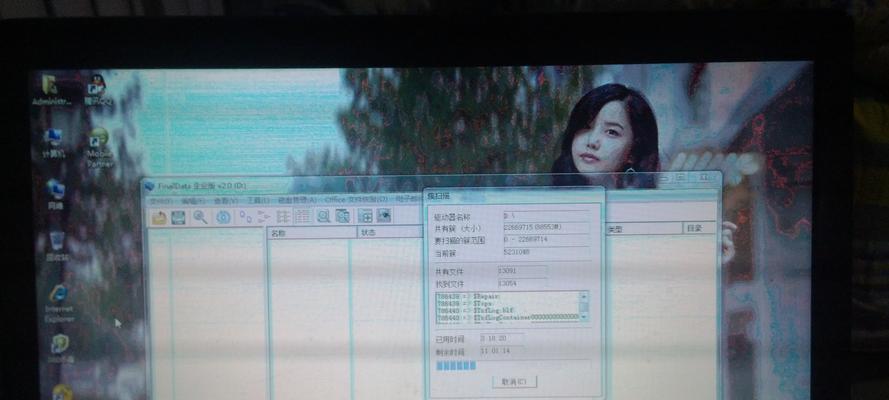
二、显卡正确安装步骤
我们需确保显卡已被正确安装在您的电脑上:
1.关闭电脑并断开电源。
2.打开机箱盖,确保静电已经释放。
3.小心将显卡插入主板的PCI-E插槽中。
4.确保显卡稳定固定在机箱上。
5.连接电源线到显卡的辅助电源接口。
完成以上步骤后,请按照显示器说明重新连接显示器,并开机测试。
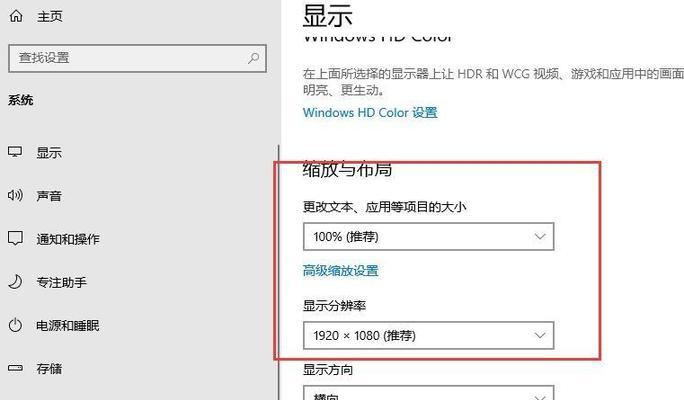
三、更新显卡驱动程序
显卡安装后画面模糊,很多时候是因为驱动程序的问题。请按照以下步骤更新驱动:
1.访问显卡制造商的官方网站。
2.找到“驱动程序下载”或类似选项,并下载最新版本的驱动程序。
3.关闭任何正在运行的程序,并按照安装向导更新驱动程序。
确保下载的驱动与您的显卡型号和操作系统版本匹配。

四、检查及调整分辨率设置
若驱动安装无误但画面依然模糊,可能是因为未设置正确的显示器分辨率:
1.在桌面空白处点击鼠标右键。
2.选择“显示设置”或“屏幕分辨率”(具体选项依操作系统而定)。
3.调整分辨率至推荐值或显示器支持的最佳分辨率。
若不清楚推荐分辨率,可访问显示器制造商网站查看或参阅用户手册。
五、排除显示器及连接线故障
如果以上步骤都无法解决问题,那么可能是显示器或连接线出现了故障:
1.尝试使用另一条连接线连接显示器和显卡,排除连接线损坏的可能性。
2.将显示器连接到其他电脑上,检查显示器是否正常工作。
3.如果更换线缆和测试显示器后问题仍然存在,可能是显卡或显示器本身硬件故障。
六、专业帮助与可能的显卡更换
如果进行了以上所有步骤后,画面模糊的问题依旧,您可能需要考虑获取专业技术支持或更换显卡。
1.联系显卡制造商的客服,了解是否为已知问题。
2.依据保修政策,如果显卡仍在保修期内,可考虑免费维修或更换。
3.如果显卡已过保或者问题依旧,考虑更换显卡以解决问题。
七、
综上所述,显卡安装后画面感觉模糊可能是由于多种原因导致。从确保显卡正确安装、更新驱动程序、调整分辨率设置,到检查连接线和显示器,这些步骤可以解决大部分显示模糊的问题。如果问题依然无法解决,获取专业帮助或考虑更换显卡是必要的。希望本文能帮助您顺利解决显示模糊的问题,并让您的视觉体验恢复如初。